
高级待办事项列表应用程序,具有时间盒和时间跟踪功能,支持从日历、Jira、GitHub 等导入任务
打开网络应用程序或?下载
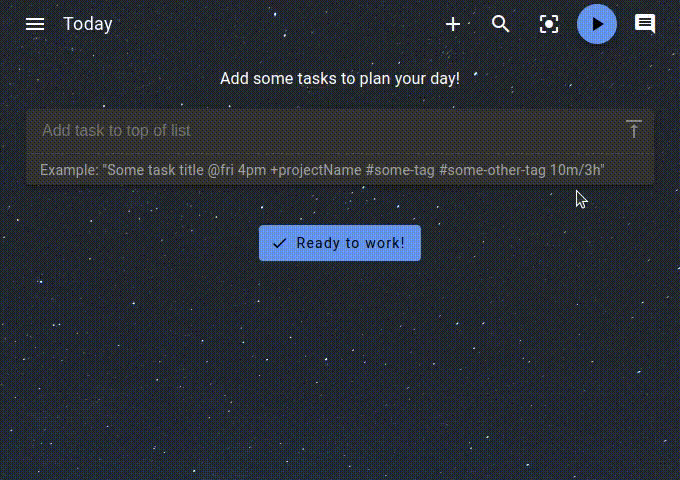
保持有条理并集中注意力!使用子任务、项目和标签来规划和分类您的任务,并根据需要对它们进行颜色编码。
使用时间盒并跟踪您的时间。轻松创建时间表和工作摘要,轻松将其导出到公司的时间跟踪系统。
帮助您建立健康高效的习惯:
休息提醒会提醒您何时该离开。
反拖延功能可以帮助您在真正需要时获得洞察力。
需要额外的注意力吗?番茄计时器也随时可用。
收集个人指标以查看您的哪些工作例程需要调整。
与Jira 、 GitHub 、 GitLab 、 Gitea和OpenProject集成。自动导入分配给您的任务,在本地规划详细信息,自动创建工作日志,并在发生变化时立即收到通知。
将上下文信息附加到任务和项目。创建注释、附加文件或为链接、文件甚至命令创建项目级书签。
Super Productivity尊重您的隐私,不收集任何数据,也没有用户帐户或注册。您决定存储数据的位置!
它是免费和开源的,而且永远都是。
还有更多!
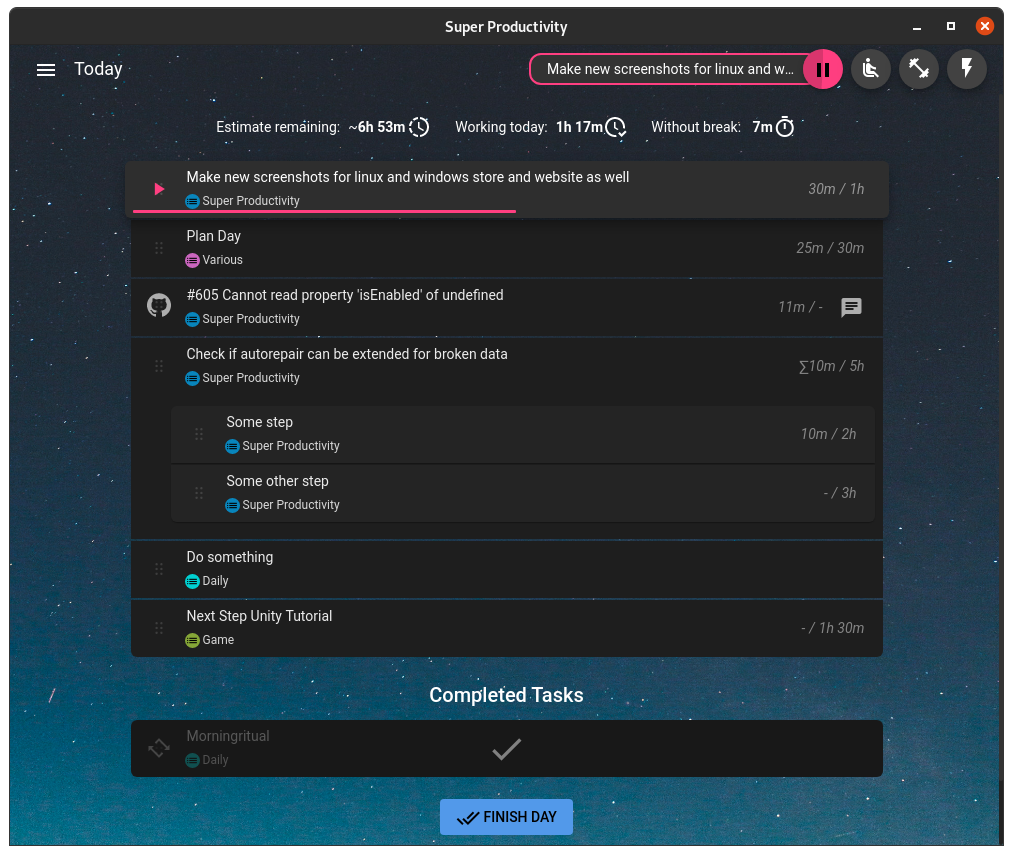
如果您需要一些帮助,dev.to 上的这篇文章是最好的起点。
如果您愿意,还可以观看(长)YouTube 视频。
还有另一篇较旧的文章 - 该应用程序现在看起来和感觉都好多了;) - 关于我个人如何使用该应用程序的文章 - 还有一篇关于我如何在应用程序中实现“吃青蛙”优先级方案的文章。
如果您还有其他问题,请参阅讨论页面。
Shift + A :打开添加任务栏
Enter :编辑当前关注的任务标题
Arrow keys :在任务列表中导航
D :将当前关注的任务标记为已完成
A : 将子任务添加到当前关注的任务中
Y :将跟踪时间切换到当前关注的任务
S :打开当前重点任务的计划对话框
Backspace :删除当前关注的任务
ArrowRight :打开当前重点任务的附加信息面板
Ctrl + Shift + ArrowUp :在列表中向上移动当前聚焦的任务
Ctrl + Shift + ArrowDown :在列表中向下移动当前聚焦的任务
添加任务时可以使用。 (每个都可以在设置->短语法中禁用)
# : 为任务添加标签
( "task-description #tag1" )
( "task-description 10m"或"task-description 5h" )
@ :为任务添加截止时间( "task-description @fri 10pm" )
+ : 将任务添加到现有项目
( "task-description +Important Project" )
Ctr + 2 :在将新任务移至列表底部和顶部之间切换
查看网络版本,尽管它有一点限制:时间跟踪仅在应用程序打开时才起作用,并且要使空闲时间跟踪起作用,必须安装 chrome 扩展程序。
如果您希望 Jira 集成和空闲时间跟踪正常工作,您还必须下载并安装 Super Productivity Chrome 扩展程序。
从发布页面安装。
由于认证问题,建议从 Microsoft Store 下载该应用程序:
您还可以使用 Chocolatey 安装该应用程序:
choco install 超级生产力
通过命令行安装:
# stablesudo snap install superproductivity# Edge Channelreleasessudo snap install --channel=edge superproductivity# 还建议在应用程序运行时禁用更新:sudo snap set coreexperimental.refresh-app-awareness=trueAur - Arch Linux
git 克隆 https://aur.archlinux.org/superproductivity-bin.gitcd superproductivity-bin makepkg-si
通过自制桶安装:
brew install --cask 超级生产力
新版本的 Android 应用程序现已推出,具有无连接模式,允许您在没有互联网连接的情况下使用该应用程序。
此更新提供了更大的灵活性,支持完全离线使用以及与 WebDAV 和 Dropbox 等服务集成以进行同步。无论您在线还是离线,都可以享受更流畅、更可靠的体验。
请继续关注更多精彩更新!
您可以在此处找到 Android 应用程序:
来源可以在这里找到。
请查看 CONTRIBUTING.md
有几种方法可以提供帮助。
传播信息:更多的用户意味着更多的人测试和贡献应用程序,这反过来又意味着更好的稳定性以及可能更多更好的功能。您可以在 Slant、Product Hunt、Softpedia 或 AlternativeTo 上为《超级生产力》投票,您可以发布有关它的推文,在 LinkedIn、reddit 或任何您喜爱的社交媒体平台上分享。每一点点都有帮助!
提供拉取请求:这里是最流行的社区请求的列表,以及有关如何运行开发构建的一些信息。如果您要修复特定问题(例如: feat: add nice feature with the number #31 ),请确保您遵循角度提交指南,并在提交消息中包含问题编号。
回答问题:您知道其他用户问题的答案吗?分享您的知识!
提供您的意见:一些社区建议存在争议。如果只是投赞成票或反对票,您的意见可能会有所帮助。
为现有功能请求提供更完善的 UI 规范
报告错误
提出功能或改进请求:可以做得更好吗?缺少一些重要的东西吗?让我们知道!
翻译、图标等:您不必成为程序员即可提供帮助。有些图标确实需要改进,许多翻译也需要一些爱。
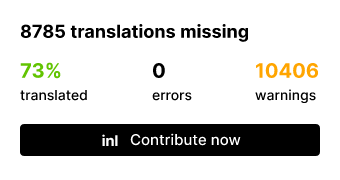
您可以使用 Fink 本地化编辑器来编辑、检查和添加不同语言的翻译。通过 fink 指南做出贡献。
赞助该项目
要运行开发服务器,您需要至少安装版本 14 的节点。请访问 https://nodejs.org 了解安装说明。
克隆仓库
git 克隆 https://github.com/johannesjo/super-productivity.git
安装依赖项
CD超生产力 npm i -g @angular/cli 尼普我
运行开发服务器
ng发出
然后你可以在浏览器中打开http://localhost:4200。对于大多数调整来说,这应该足够了,并且还允许您使用 redux 开发工具。
如果您想独立运行该应用程序,请执行以下操作:
ngserve# 在新控制台 tabnpm start
打包应用程序是通过电子构建器完成的。要开始打包,请运行npm run dist 。如果您想添加新平台并尝试构建选项,最简单的方法是操作 package.json 中的build属性,但您也可以使用 Electron builder 的命令行界面。
此功能于 2024 年 10 月 7 日添加。请参阅 Pull 请求 #57。
要构建超级生产力的 Android 版本,请参阅 Android 构建文档,其中包括有关配置无连接模式和仅在线模式(兼容模式)的说明。
确保正确遵循设置步骤来配置构建应用程序的环境。
docker run -d -p 80:80 johannesjo/超级生产力:最新
现在您可以通过浏览器访问该 Web 应用程序: http://localhost 。
该容器仅服务于Web应用程序,用户数据存储在浏览器中。因此,它没有任何持久存储。
您可以将该容器与 WebDAV 服务器容器集成,以提供基本 url http://localhost/webdav WebDAV 服务。
下载预先配置的文件
从此存储库下载预配置的docker-compose.yaml和webdav.yaml到本地目录,例如sp/ 。
# 或者,您可以通过克隆此存储库来获取它们git clone https://github.com/johannesjo/super-productivity.git Mkdir -P sp cp 超级生产力/docker-compose.yaml sp/ cp 超级生产力/webdav.yaml sp/cd sp
设置用户帐户
编辑webdav.yaml以配置用户名和密码。请记住为不同的用户创建并分配不同的目录(在/data内)以避免混淆用户数据。
启动服务
docker 撰写拉取 Docker组成-D
除了从浏览器http://localhost访问 Web 应用程序之外,您还可以使用基本 URL http://localhost/webdav/设置 WebDAV 同步。
除了对项目和标签以及深色和浅色主题进行颜色编码之外,您还可以加载完全自定义的 CSS 来重新设计所有内容。要加载自定义主题,您只需将它们直接放入用户数据文件夹中名为styles.css的新文件中。
此存储库中有一组很棒的主题可供下载,以及一些有关如何创建您自己的自定义主题的信息。
如果使用集成的 WebDAV 同步不适合您,您还可以尝试同步位于用户数据文件夹中的所有应用程序文件。
对于桌面版本,自动备份默认存储在用户数据文件夹的backup子文件夹中。找到备份后,您可以在设置页面上的Sync & Export/Import/Export/Import from file下恢复它。
用户数据的存储位置因操作系统而异。最常见的位置是:
| 操作系统 | 地点 |
|---|---|
| 苹果电脑操作系统 | ~/Library/Application Support/superProductivity/ |
| 视窗 | C:Users或%APPDATA%superProductivity |
| Linux | ~/.config/superProductivity/ |
当您转到配置页面上的“自动备份”部分(减去“备份”子文件夹)时,应该会显示该路径。当您从命令行启动应用程序时,您还可以看到它打印出来。
对于网络浏览器,当前用户的数据只是存储在浏览器存储中。
您可以通过使用--user-data-dir参数启动应用程序来指定用于保存数据的自定义文件夹,如下所示:
超级生产力--user-data-dir=/path/to/my/data